![]()
Инструкция по установке и удалению системы DIRECTUM
Установка клиентской части системы DIRECTUM
Примечание. Установка Клиентской части системы DIRECTUM не требуется на компьютере, где установлены Сервисные службы системы DIRECTUM.
Примечание. Возможные варианты массовой установки Клиентской части системы DIRECTUM на рабочие места пользователей, в том числе установка из командной строки, описаны в разделе «Варианты массовой настройки рабочих мест пользователей».
Примечание. При установке системы DIRECTUM на операционные системы семейства Windows Vista необходимо запускать программу установки с явными правами администратора. Для этого нужно из контекстного меню файла setup.exe выбрать пункт меню Run as administrator…
· Шаг 1. Начните установку Клиентской части системы DIRECTUM. Для этого запустите файл H:\CLIENT\setup.exe;
· Шаг 2. Окно приветствия:
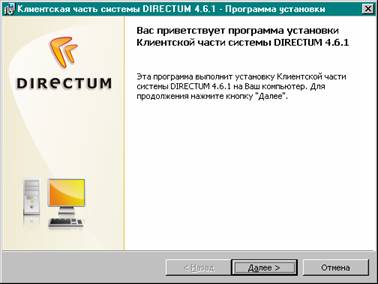
· нажать на кнопку Далее >;
· Шаг 3. Окно «Лицензионное соглашение»:

· ознакомиться с текстом лицензионного соглашения DIRECTUM;
· выбрать Я принимаю условия лицензионного соглашения, если Вы принимаете условия этого соглашения;
· нажать на кнопку Далее >;
· Шаг 4. Окно «Вариант установки Клиентской части DIRECTUM»:
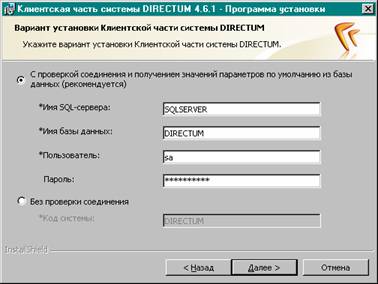
· выбрать вариант С проверкой соединения и получением значений параметров по умолчанию из базы данных (рекомендуется);
· в поле *Имя SQL-сервера указать имя SQL-сервера, на котором установлена серверная часть системы DIRECTUM, по умолчанию имя компьютера;
· в поле *Имя базы данных указать имя базы данных серверной части системы, по умолчанию DIRECTUM;
· в полях *Пользователь и Пароль указать соответственно логин и пароль пользователя SQL-сервера, обладающего правами администратора, по умолчанию sa;
· нажать на кнопку Далее >.
Примечание. Вариант установки Клиентской части системы DIRECTUM Без проверки соединения выбирать не рекомендуется, т.к. в этом случае не производится проверка подключения к серверной части системы DIRECTUM и не проверяются данные, вводимые в следующих окнах программы установки. Как следствие, работоспособность Клиентской части системы DIRECTUM на этом компьютере не гарантируется.
Данный вариант установки следует использовать в исключительных ситуациях, когда подключение к серверной части системы DIRECTUM по каким-либо причинам временно невозможно, например, отключен сервер системы.
· Шаг 5. Окно «Путь к папке лог-файлов»:
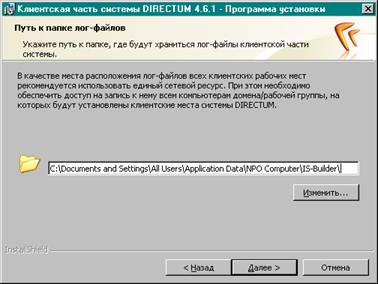
· нажать на кнопку Изменить и выбрать каталог для ведения лог-файлов системы DIRECTUM;
· нажать на кнопку Далее >.
Примечание. В качестве места расположения лог-файлов всех клиентских рабочих мест рекомендуется использовать единый сетевой ресурс. При этом необходимо обеспечить доступ на запись к нему всем компьютерам домена/рабочей группы, на которых будут установлены клиентские места системы DIRECTUM. В зависимости от настроек сети, компьютеры домена/рабочей группы обращаются к папке лог-файлов от имени локальной учетной записи (LocalSystem) или от имени анонимного пользователя (АНОНИМНЫЙ ВХОД).
· Шаг 6. Окно «Путь к папке логов профайлинга:

· нажать на кнопку Изменить и выбрать каталог для ведения лог-файлов системы DIRECTUM;
· нажать на кнопку Далее >.
Примечание. В качестве места расположения логов профайлинга всех клиентских рабочих мест рекомендуется использовать единый сетевой ресурс. При этом необходимо обеспечить доступ на запись к нему всем компьютерам домена/рабочей группы, на которых будут установлены клиентские места системы DIRECTUM. В зависимости от настроек сети, компьютеры домена/рабочей группы обращаются к папке логов профайлинга от имени локальной учетной записи (LocalSystem) или от имени анонимного пользователя (АНОНИМНЫЙ ВХОД).
· Шаг 7. Окно «Адрес электронной почты администратора DIRECTUM»:

· указать адрес электронной почты администратора системы DIRECTUM. Адрес электронной почты администратора будет использоваться при нажатии на ссылку «Отправить письмо администратору» в окне Информация о программе, которое доступно из пункта меню Справка/О программе главного меню проводника системы DIRECTUM;
· нажать на кнопку Далее >;
· Шаг 8. Окно «Папка установки»:

· нажать на кнопку Изменить и выбрать произвольную папку для установки, если необходимо произвести установку Клиентской части системы DIRECTUM в папку, отличную от предлагаемой по умолчанию;
Примечание: Не следует производить установку в папку, где уже установлено какое-либо приложение, это может привести к неработоспособности продукта.
· нажать на кнопку Далее >;
· Шаг 9. Окно «Дополнительные задачи установки»:

· отметить галочками необходимые дополнительные задачи программы установки;
· нажать на кнопку Далее >;
· Шаг 10. Окно «Все готово к установке программы»:

· ознакомиться с настройками программы установки в поле Текущие установки;
· нажать на кнопку Установить, чтобы начать установку;
· Шаг 11. Окно «Программа установки Клиентской части системы DIRECTUM 4.6 завершена»:
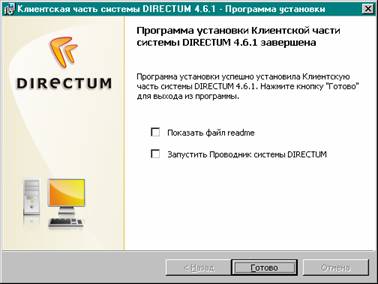
· отметить галочками необходимые действия программы установки;
· нажать на кнопку Готово, чтобы закончить установку.
См. также:
· Последовательность действий перед установкой;
· Установка серверной части системы DIRECTUM;
· Установка сервисных служб системы DIRECTUM;
· Установка службы файловых хранилищ системы DIRECTUM;
· Установка DIRECTUM RapID Waiter;
· Установка служб преобразования документов DIRECTUM;
· Установка служб ввода документов DIRECTUM;
· Установка справочной системы DIRECTUM;
· Настройка веб-сервера обработки гиперссылок системы DIRECTUM.
|
© 2009, Компания DIRECTUM
|
|
Отправить комментарий к этому разделу на
support@directum.ru
|
